苹果手机怎么连接投影仪
是苹果手机连接投影仪的详细方法及注意事项,涵盖无线、有线和第三方设备三种主流方式:
无线投屏(AirPlay镜像)
| 步骤 | 操作细节 | 注意事项 |
|---|---|---|
| 网络环境 | 确保手机和投影仪连接同一Wi-Fi网络,若现场无Wi-Fi,可将投影仪连接至手机热点。 | 热点投屏可能消耗手机流量,建议优先使用稳定Wi-Fi。 |
| 开启投影仪投屏功能 | 进入投影仪设置菜单,找到“无线投屏”“AirPlay”或“屏幕镜像”选项并开启。 | 不同品牌投影仪名称可能不同(如爱普生、明基等需在菜单中查找)。 |
| 手机操作 | 从iPhone屏幕右上角(Face ID机型)或底部(Home键机型)滑动调出控制中心,点击“屏幕镜像”或“AirPlay”图标。 | 首次连接需等待设备搜索,耗时约3-5秒。 |
| 选择设备 | 在搜索到的设备列表中点击投影仪名称(如“EPSON-XXX”)完成连接。 | 若未找到设备,检查投影仪是否处于投屏模式及网络是否正常。 |
优点:无需线缆,操作便捷,适合临时演示或移动场景。
缺点:受网络稳定性影响,可能出现延迟或卡顿。
有线连接
| 接口类型 | 所需配件 | 操作步骤 | 注意事项 |
|---|---|---|---|
| HDMI接口 | Lightning转HDMI转换器、HDMI线 | 转换器接手机Lightning口,HDMI线连接转换器与投影仪; 投影仪切换至HDMI信号源。 |
苹果官方MFi认证配件兼容性更佳,避免画面不显示。 |
| VGA接口 | Lightning转VGA适配器、VGA线 | 适配器接手机,VGA线连接适配器与投影仪; 投影仪切换至VGA输入源; 需额外连接音频线(VGA不支持音频传输)。 |
VGA画面质量较低,适合基础演示需求。 |
优点:传输稳定,画质清晰,不受网络限制。
缺点:需携带转换器,线缆可能限制活动范围。
第三方设备投屏
投屏器(如乐播、傲软)
| 步骤 | 操作细节 |
|---|---|
| 硬件连接 | 将投屏器通过HDMI线连接投影仪,USB线供电。 |
| 手机配置 | 下载对应APP(如“乐播投屏”),扫码或搜索设备后连接。 |
适用场景:老旧投影仪或跨平台投屏(如安卓设备混合使用)。
智能同屏器
部分投影仪支持直接插入U盘形式的同屏器(如Google Chromecast),手机需安装配套APP即可投屏。
常见问题与解决方案
| 问题 | 解决方法 |
|---|---|
| 投屏失败 | 检查网络/热点连接; 重启投影仪和手机; 确认投影仪投屏功能已开启。 |
| 画面卡顿 | 减少网络干扰(如关闭其他设备); 尝试有线连接; 降低手机屏幕分辨率。 |
| 音频不同步 | 检查投影仪音量设置; 使用有线音频输出(如HDMI分离音视频)。 |
应用场景推荐
| 场景 | 推荐方式 | 原因 |
|---|---|---|
| 家庭观影 | 无线投屏(AirPlay) | 便捷性优先,无需布线。 |
| 商务会议 | 有线连接(HDMI) | 稳定性高,避免演示中断。 |
| 教育培训 | 第三方投屏软件 | 支持多人互动和屏幕标注功能。 |
FAQs
Q1:投影仪不支持AirPlay怎么办?
A1:可尝试以下方法:
- 检查投影仪固件是否支持AirPlay(部分新款型号需升级);
- 使用第三方投屏软件(如乐播投屏);
- 通过有线连接或投屏器实现。
Q2:无线投屏时如何保证安全性?
A2:建议:
- 设置复杂Wi-Fi密码,避免陌生人连接;
- 投屏后及时关闭控制中心的“屏幕镜像”选项;
- 使用企业级投影仪可开启加密传输功能(如WPA
版权声明:本文由环云手机汇 - 聚焦全球新机与行业动态!发布,如需转载请注明出处。






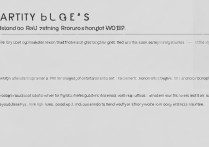





 冀ICP备2021017634号-5
冀ICP备2021017634号-5
 冀公网安备13062802000102号
冀公网安备13062802000102号